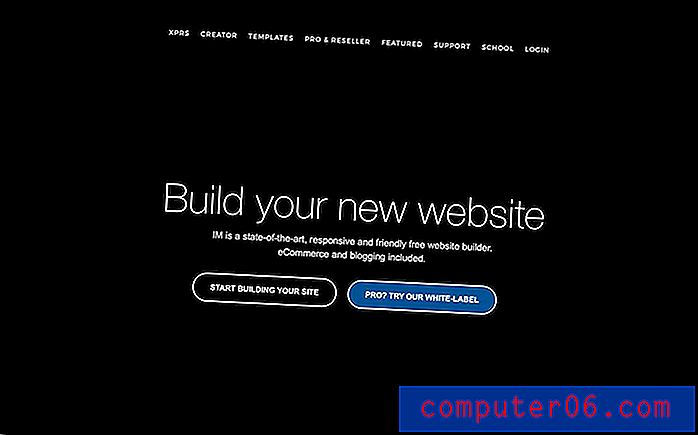Come registrare e inviare un memo vocale tramite iPhone 5
Il tuo iPhone 5 ha alcune utili utility installate, per impostazione predefinita, che potresti non aver notato o pensato di avere a che fare. Abbiamo già discusso dell'utilità timer che si trova nell'app Orologio, ma esiste anche un'app Memo vocali che può essere piuttosto utile. È particolarmente utile se hai un pensiero che devi ricordare, ma potrebbe essere troppo lungo per digitare rapidamente o potresti trovarti in una situazione in cui la digitazione è difficile. Fortunatamente l'app Memo vocali su iPhone 5 registrerà tutto ciò che dici, quindi ti darà la possibilità di inviare il file audio via e-mail al termine.
Registrazione di un messaggio audio su iPhone 5
Fortunatamente il memo vocale che registri viene salvato una volta creato, quindi non devi preoccuparti di condividerlo immediatamente dopo che è stato creato. Ad esempio, potresti registrare qualcosa mentre cammini per la strada o ti alleni, quindi segui i passaggi necessari per inviare via e-mail il file audio quando ne hai la possibilità. Per impostazione predefinita, l'app Memo vocali sull'iPhone 5 è memorizzata nella cartella Utilità, quindi il tutorial seguente procederà supponendo che sia ancora presente lì, oltre a supporre che tu abbia impostato un account e-mail sul tuo telefono. Quindi leggi di seguito per sapere come registrare e inviare un memo vocale via e-mail.
Passaggio 1: tocca la cartella Utilità .

Apri la cartella Utilità
Passaggio 2: selezionare l'opzione Memo vocali .
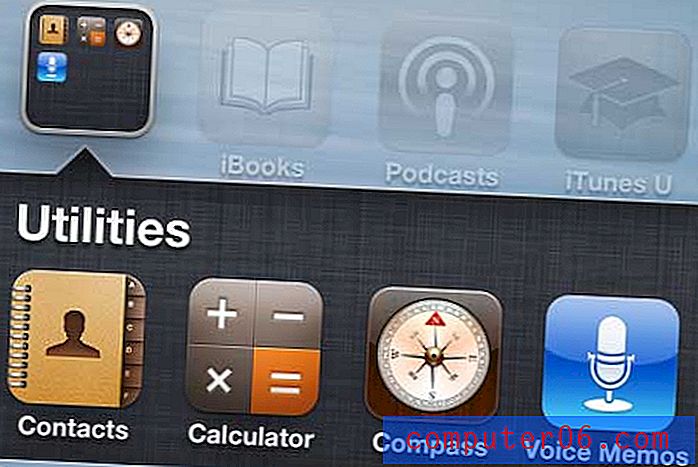
Seleziona l'app Memo vocali
Passaggio 3: tocca il pulsante rosso Registra nell'angolo in basso a sinistra dello schermo, quindi registra il tuo messaggio.

Premi il pulsante Registra
Passaggio 4: premere il pulsante Stop nell'angolo in basso a destra dello schermo al termine della registrazione del messaggio.

Premi il pulsante Stop quando hai finito
Passaggio 5: premere il pulsante Menu nell'angolo in basso a destra dello schermo (in precedenza era il pulsante Stop ) per visualizzare l'elenco dei memo vocali registrati.

Premi il pulsante Menu per visualizzare i tuoi memo vocali
Passaggio 6: selezionare il memo vocale che si desidera inviare tramite e-mail.
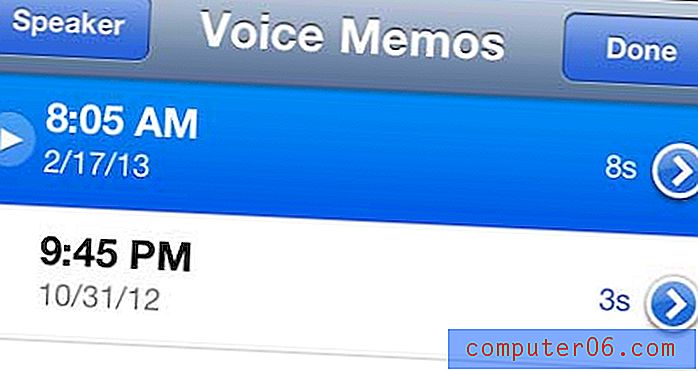
Seleziona i memo vocali che desideri inviare
Passaggio 7: tocca il pulsante Condividi nell'angolo in basso a sinistra dello schermo.
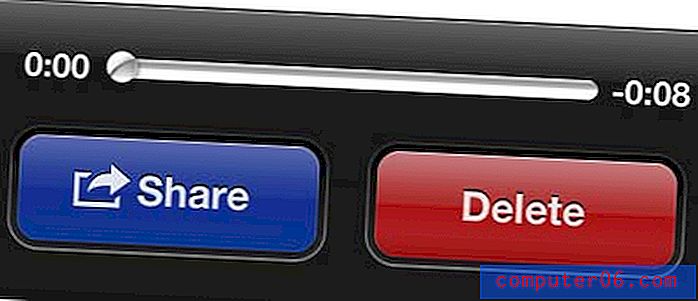
Tocca il pulsante Condividi
Passaggio 8: tocca l'opzione Email .
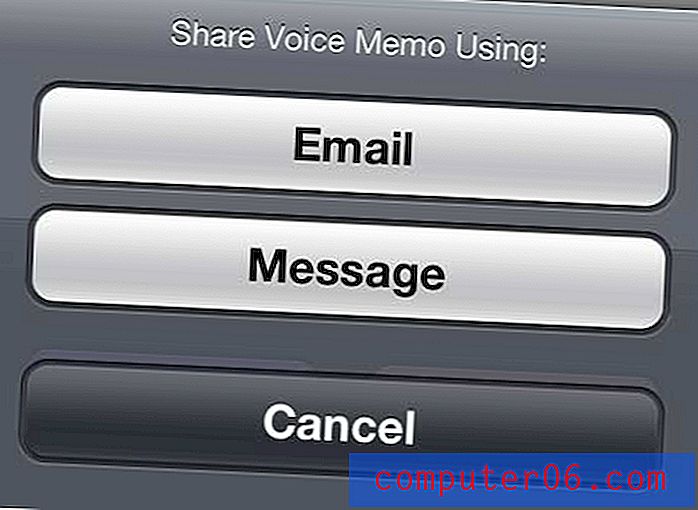
Seleziona l'opzione Email
Passaggio 9: inserisci l'indirizzo e-mail del destinatario desiderato nel campo A, inserisci un oggetto, quindi tocca il pulsante Invia nell'angolo in alto a destra dello schermo.
I memo vocali vengono creati come file .m4a. Se li stai inviando a te stesso, puoi riprodurli su un computer con iTunes.
Stai cercando un'opzione di registrazione vocale che non coinvolga il tuo telefono? Amazon ha un numero di buoni registratori vocali convenienti che puoi acquistare e utilizzare per registrare memo audio per te stesso.